ブルーレイオーディオは、その高忠実度で有名で、標準的なDVDやCDよりも大幅に向上し、より没入感のある詳細なリスニング体験を提供します。そのため、多くの人がブルーレイオーディオをFLAC形式に抽出して美しい音楽を楽しんでいます。今日は、リッピングの方法を紹介します。 ブルーレイからFLACへ 3つの効果的な方法で。

方法1。 Blu-ray Master Free Blu-ray Ripper で Blu-ray オーディオを WAV に変換する
ブルーレイマスター 無料ブルーレイリッパー は、Blu-ray コレクションを WAV プロファイルに変換するのに最適なプログラムです。Blu-ray ディスクだけでなく、Blu-ray フォルダーや ISO ファイルも変換できます。使い方は非常に簡単なので、初めてのユーザーにも最適です。WAV パラメータを調整するための個人設定が用意されているため、さまざまなニーズに対応できます。右側の領域では、プレビュー機能を使用してビデオ効果を確認できます。このツールを使用して Blu-ray を WAV に効率的に変換するための簡単なガイドをお読みください。
無料ダウンロード
Windowsの場合
安全なダウンロード
無料ダウンロード
macOS用
安全なダウンロード
ステップ1。 公式サイトからデバイスにFree Blu-ray Ripperをダウンロードしてください。インストールを進め、指示に注意深く従ってください。インストールが完了したらすぐにツールを開きます。PCに抽出するBlu-rayディスクを挿入し、 ロードディスク ファイルをインポートします。

ステップ2。 ファイルを追加したら、 プロフィール 下部のインターフェイスにあるボタンをクリックすると、利用可能なオーディオおよびビデオ形式が表示されます。 ロスレスオーディオ タブを選択し、 WAVA。
注記: WAV の選択肢を見つける簡単な方法は、検索バーに WAV と入力することです。

ステップ3。 希望のフォーマットを選択したら、 変換する ブルーレイビデオをWAV形式に変換し始めます。処理にはしばらく時間がかかります。終了したらプログラムを閉じてください。このソフトウェアを使用して、 3DブルーレイをMKVにリッピング.

方法2。 Leawo Blu-ray RipperでBlu-rayオーディオをWAVに変換する
ブルーレイ ビデオを WAV に変換するのに優れたもう 1 つのプログラムは、Leawo Blu-ray Ripper です。このツールは、よく知られているオーディオおよびビデオのリッピング、変換、および編集プログラムです。ブルーレイ ディスク、フォルダー、および ISO ファイルからオーディオを抽出し、オーディオを WAV 形式に簡単に変換できます。提供されている WAV プロファイルに満足できない場合は、ビットレート、サンプル レート、およびチャンネルなどのパラメーターをカスタマイズして、ニーズを満たすことができます。使い方は簡単で、コンピューターで実行しても完全に安全です。このツールを使用してブルーレイのオーディオを抽出し、さまざまな形式に変換するには、クイック ガイドに従ってください。
ステップ1。 Leawo Blu-ray RipperプログラムをPCにダウンロードします。インストールしてプログラムを実行します。抽出したいBlu-rayディスクをコンピューターにロードします。クリックします ブルーレイを追加 Blu-ray ファイルをプログラムにインポートします。

ステップ2。 ドロップダウンボックスをクリックします 出力プロファイルをクリックし、 変化 オーディオおよびビデオ形式のインターフェースウィンドウを起動します。タップします コモンオーディオを選択し、 WAVオーディオ フォーマット。
注記: パラメータをカスタマイズするには、 出力プロファイル > 変化 インターフェースに入ります。
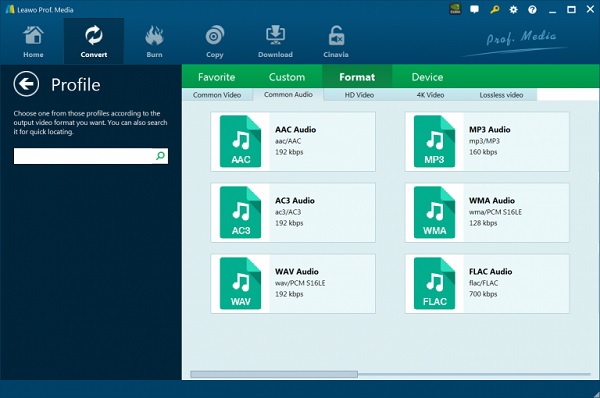
ステップ3。 緑色の 変換する ボタンをクリックしてサイドバーを開き、出力フォルダのオプションを表示します。 同意する クリック 変換する 下部にある「Blu-ray変換を開始」をクリックします。このツールは、 ブルーレイからAVIへのコンバーター.

方法3。 DVDFab Blu-ray リッピングで Blu-ray オーディオを WAV に変換する
DVDFab ブルーレイリッパー は、Blu-ray ビデオを WAV オーディオ形式に変換するのに最適な選択肢の 1 つです。このツールは、Mac および Windows 用の無料プログラムで、Blu-ray ディスク、フォルダー、および ISO ファイルを WAV に抽出できます。Blu-ray 保護を解除して Blu-ray を WAV にリッピングする復号化機能があります。このプログラムは安全に使用でき、初心者に最適です。この Blu-ray オーディオ変換プログラムを使用するには、以下に作成した簡単なチュートリアルに従ってください。
ステップ1。 DVDFab Ripperをデスクトップにダウンロードしてインストールします。オーディオを抽出したいBlu-rayディスクを挿入します。プログラムを開き、 リッパー エリアをクリックし、 +ソースを追加 Blu-ray ファイルをデスクトップ アプリにインポートします。

ステップ2。 クリック 他のプロフィールを選択 プロファイル選択ボックスで、プロファイルライブラリに移動します。 フォーマット タブをクリックし、 Hi-Fiオーディオ を選択し、 WAVAファイル フォーマット。

ステップ3。 オーディオファイルを保存する出力場所を選択し、緑色の 始める ボタンをクリックして、Blu-ray のリッピングと変換を開始します。プロセスが完了するまで数分間お待ちください。使用が終わったらプログラムを終了します。

方法4。 Blu-ray Masterが選んだBlu-rayリッパーでBlu-rayオーディオをWAVに変換する
ブルーレイマスター ブルーレイリッパー AACS、BD+、その他のコピー保護を解除してブルーレイオーディオをWAV形式に変換する最良の選択肢の1つと考えられています。初心者からプロユーザーまでを対象とした優れたユーザーインターフェイスを備えた、無料でダウンロードできるソフトウェアです。このツールを使用すると、ブルーレイオーディオファイルをWAVなどの高解像度オーディオ形式に簡単に抽出できます。さらに、ハードウェアアクセラレーションをサポートしているため、リッピングプロセスが高速化されます。さらに、安全に使用でき、元の品質を維持します。
ここでは、Blu-ray を WAV に変換するためのこの優れたツールの使用に関するシンプルかつ詳細なガイドを紹介します。
ステップ1。ツールをPCにインストールするには、 無料ダウンロード 上のボタンをクリックしてください。指示に従ってプログラムをインストールしてください。インストールが完了したら、アプリケーションを開いてください。
ステップ2。抽出する必要があるBlu-rayディスクをPCに挿入します。インターフェイスで、 ブルーレイをロード どちらかを輸入する ブルーレイディスク、ブルーレイフォルダ、 または ISO ファイル。
注記: ブルーレイをロードする際に、 メインタイトル そして 全タイトルリスト.

ステップ3。ドロップダウンボタンをクリックして希望のフォーマットを選択してください 出力フォーマット利用可能なすべてのフォーマットを含む新しいインターフェースウィンドウが画面に表示されます。オーディオに移動して検索し、タップします。 WAVAファイル、利用可能な最高の品質を選択します。
注記: 歯車アイコンをクリックすると、サンプル レートやチャンネルなどのパラメータをカスタマイズできます。
方法5。 ブルーレイをWAVにリッピングする方法に関するFAQ
-
WAV オーディオ形式とは何ですか?
WAV は、IBM と Microsoft が開発した Waveform Audio File Format の略です。ロスレス オーディオ形式で、通常は圧縮されていないファイルであるため、驚くほどクリアなサウンド効果が得られます。
-
MP3 と比べて WAV の欠点は何ですか?
WAV 形式の MP3 に対する欠点は、ストレージ上のデータ消費量が多く、ほとんどのアプリやプラットフォームが MP3 に比べて WAV 形式をサポートしていないことです。
-
WAV オーディオファイルを編集できますか?
はい。WAV ファイルの長さをトリミングしたり、音量を調整したり、エフェクトを追加したり、その他の編集を行うことができます。WAV ファイルは、圧縮ファイルに比べて編集が簡単なのが利点です。
まとめ
変換中 ブルーレイからWAVへ 適切なプログラムを使用すれば、非常に簡単です。強力なプログラムにより、あらゆる Blu-ray ファイルのリッピングと変換のプロセスが簡素化されます。今日は、Blu-ray オーディオを WAV に抽出する 4 つの強力な方法をご紹介します。Blu-ray Master Free Blu-ray Ripper は、最も優れた方法と考えられています。シンプルで、お気に入りの Blu-ray オーディオを抽出し、無料で高品質のオーディオの WAV に変換できます。今すぐダウンロードして試すことができます。
さらに読む


